Word插入的图片只显示一部分
来源:网络收集 点击: 时间:2024-04-08【导读】:
Word是日常办公和学习少不了的文档编辑软件,功能十分强大,在文档中插入图片也是十分常见的操作,有时候会发现插入的图片只显示了底部一条线,并没有完全显示出来,遇到这种情况应该如何设置呢?系统版本:Windows 7旗舰版软件版本:Microsoft Office Word 2007方法/步骤1/6分步阅读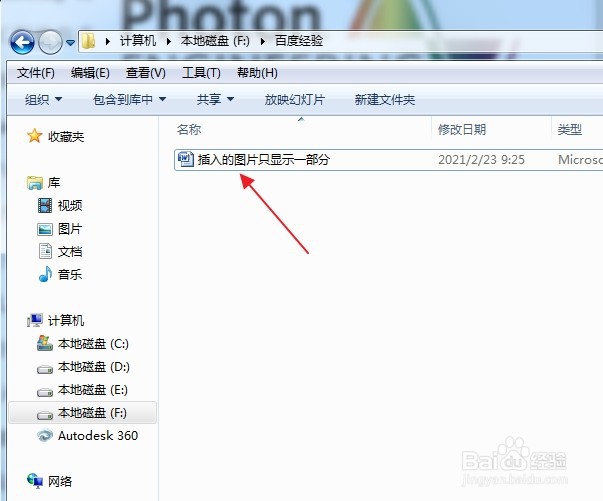 2/6
2/6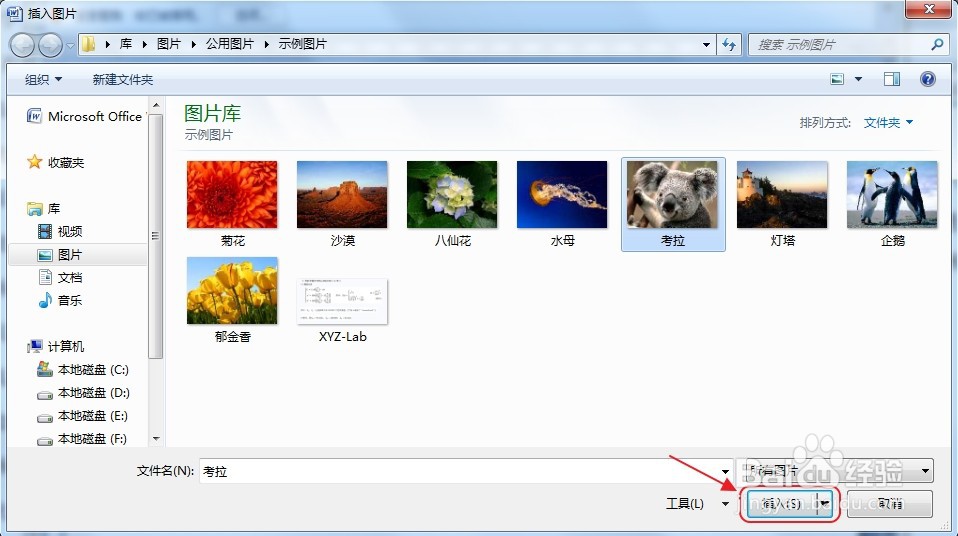 3/6
3/6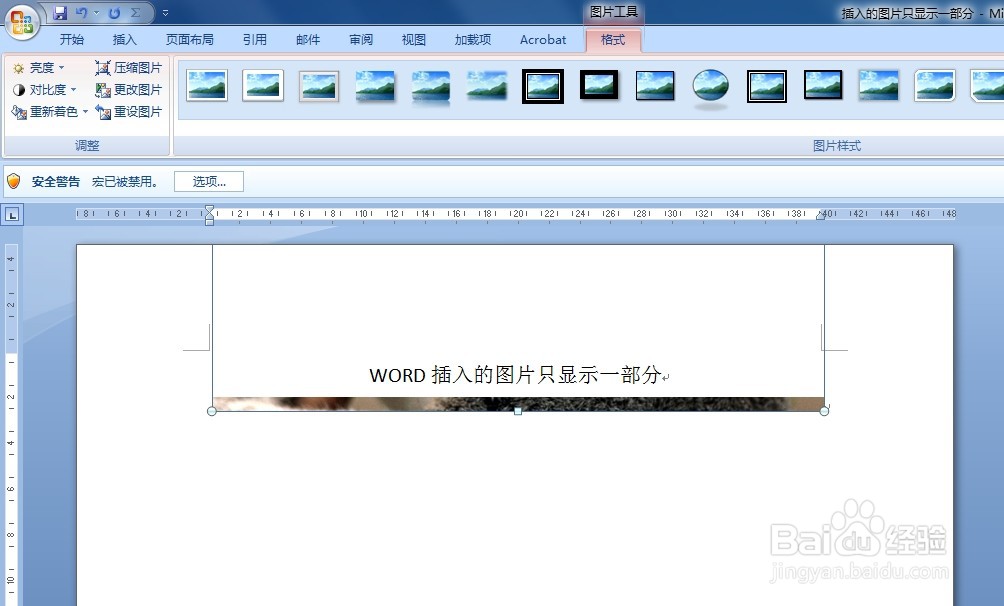 4/6
4/6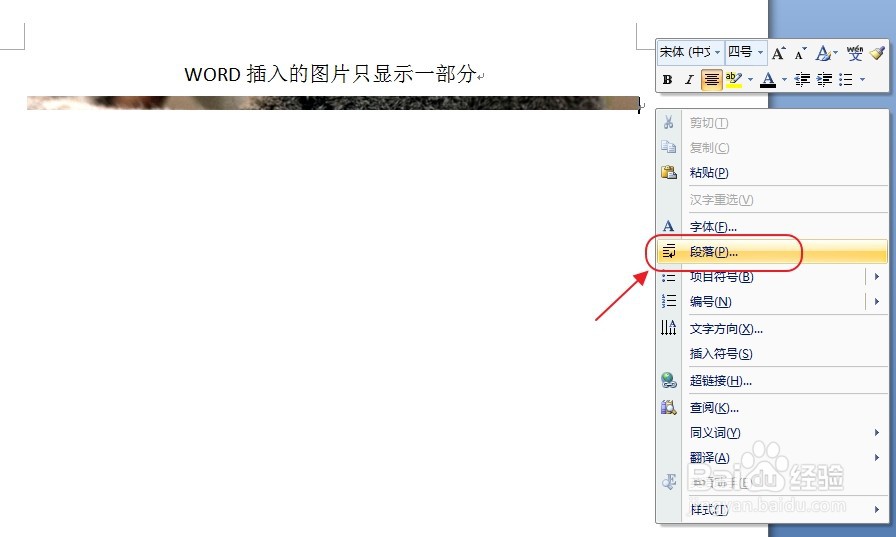 5/6
5/6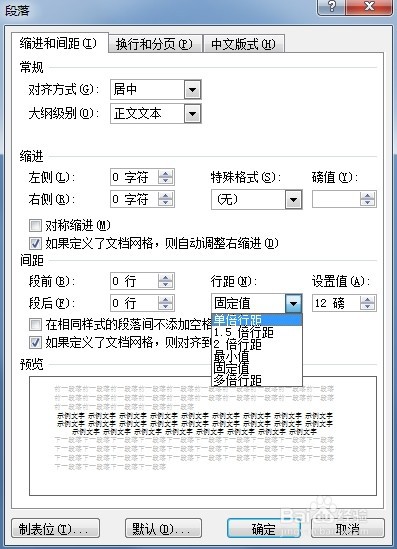 6/6
6/6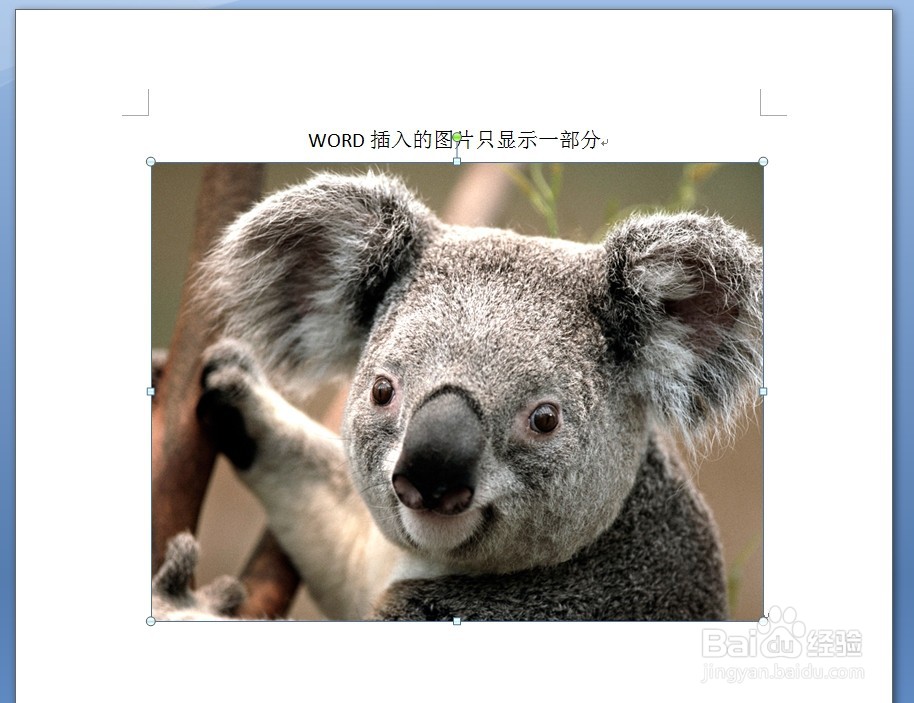 注意事项
注意事项
首先在Word文档指定的存储位置双击打开该文档。
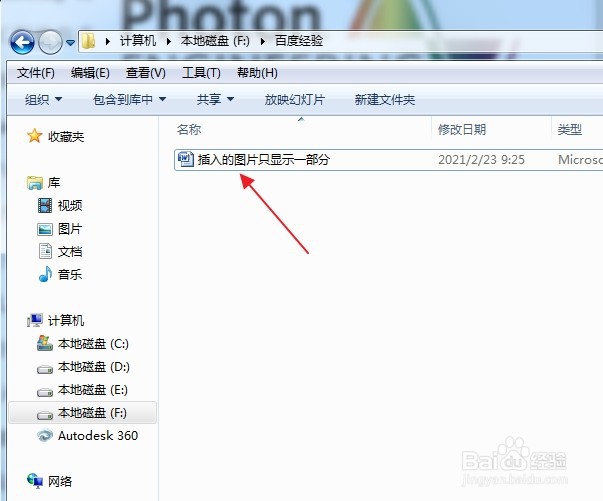 2/6
2/6在文档上方的菜单栏点击“插入”,然后在“插图”板块选择“图片”,在弹出的窗口中选择合适的图片,选择好图片之后,点击“插入”。
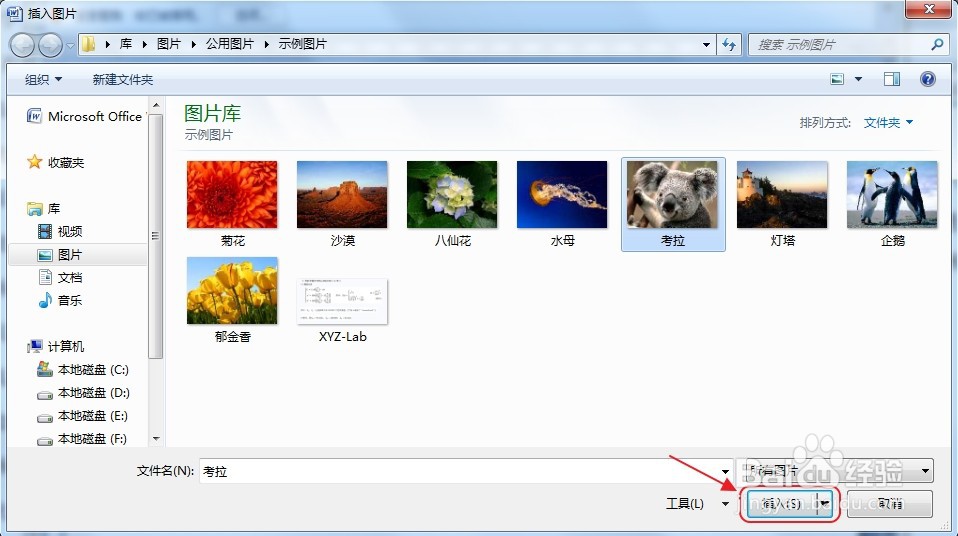 3/6
3/6点击插入图片后发现图片那么大,然而才只显示了底部一部分,这实际上是段落行间距设置过小导致的。
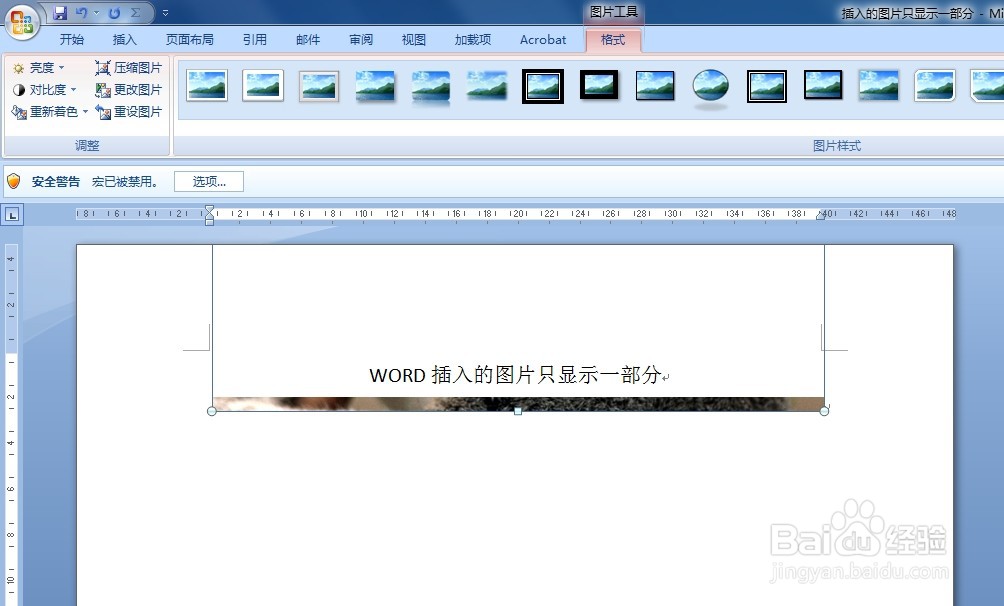 4/6
4/6接下来在有图片的这一段落的位置,鼠标右击,然后选择“段落”,段落的相关设置,包括行间距都可以在这里设置。
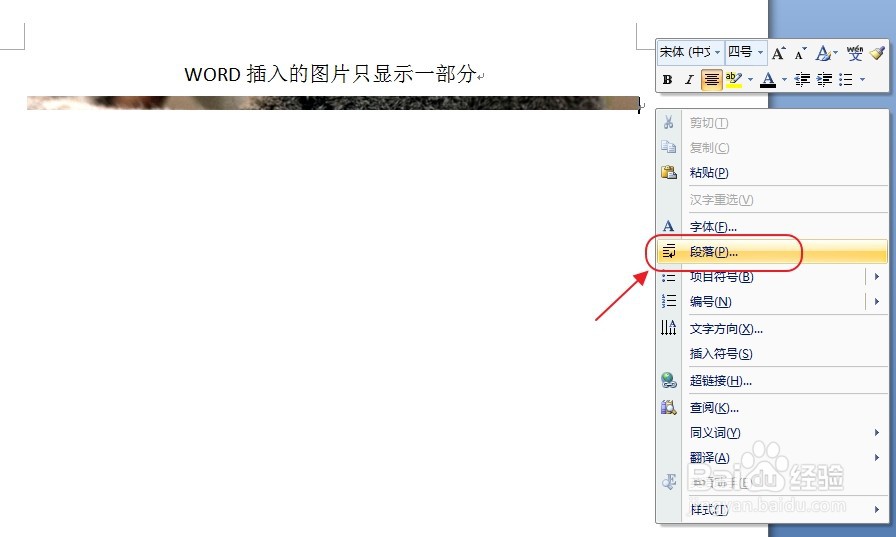 5/6
5/6随后弹出“段落”窗口,可以看到,原始段落行间距设置为固定12磅,显然间距过小,这里可以选择单倍行距或其他选项。
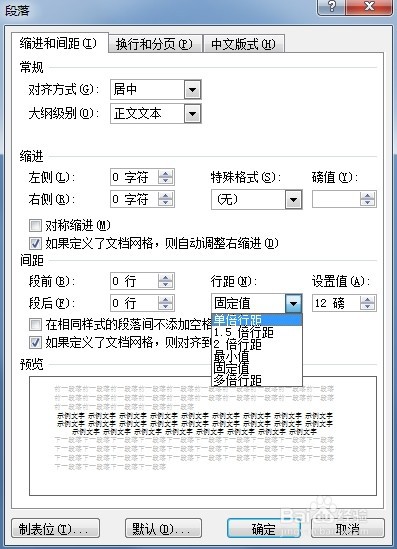 6/6
6/6比如选择单倍行间距,点击确定之后就会看到图片显示完全了,自行调整图片大小和位置即可。
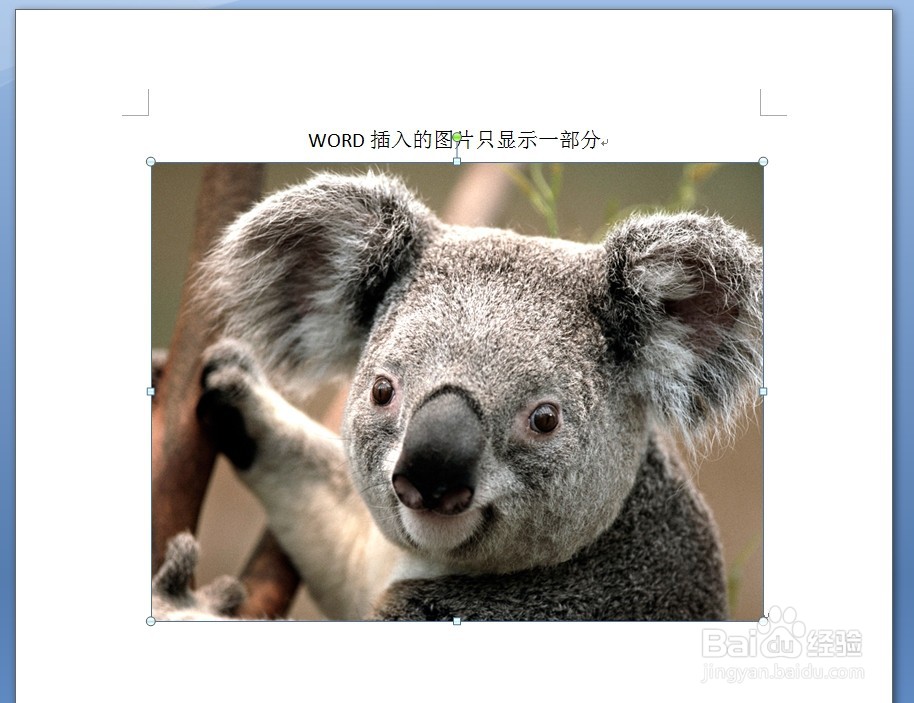 注意事项
注意事项可以默认使用单倍行距,这样图片就不会显示不全了
版权声明:
1、本文系转载,版权归原作者所有,旨在传递信息,不代表看本站的观点和立场。
2、本站仅提供信息发布平台,不承担相关法律责任。
3、若侵犯您的版权或隐私,请联系本站管理员删除。
4、文章链接:http://www.1haoku.cn/art_467257.html
上一篇:c语言输出数字的格式
下一篇:海宝系统的诊断和故障检修(1)
 订阅
订阅